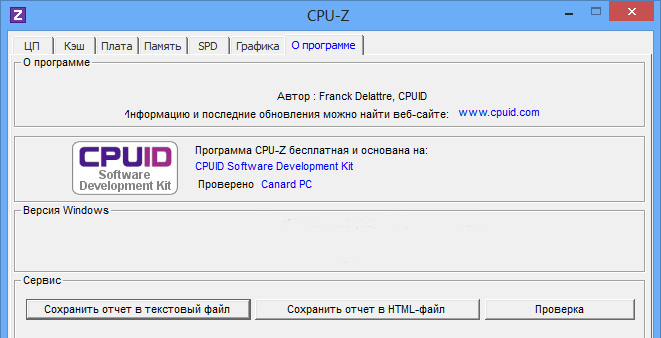Як підключити декілька колонок до комп'ютера

Підключення відразу декількох акустичних пристроїв дозволяє підвищити гучність, що корисно для використання у великих аудиторіях і галасливих компаніях. Також при правильній розстановці апаратури по периметру кімнати можна досягти об'ємного звуку і ефект повного занурення в атмосферу фільму або комп'ютерної гри.
Для того щоб правильно налаштувати роботу акустичної системи або підключити додаткове обладнання, слід виконати всі дії за інструкцією. Для зручності ми докладно опишемо покроковий план дій щодо підключення декількох колонок.
Перевірка звукової карти перед підключенням додаткових колонок
Зміст статті
При бажанні підключити додаткове акустичне обладнання слід переконатись у можливості звукової карти, встановленої на комп'ютері. Навіть при наявності декількох роз'ємів не завжди виходить з'єднати необхідне обладнання. Для перевірки карти виконайте наступні маніпуляції:
- Натисніть на кнопку «Пуск» і зайдіть в «Мій комп'ютер». Після цього відкрийте «Диспетчер пристроїв» з повним списком підключеного техніки. Якщо серед списку, що з'явився вашої колонки немає, швидше за все, драйвери на дану техніку відсутні або застаріли. Скачайте останню версію, потім встановіть її на комп'ютер.
- Після цього знайдіть інформацію про тип встановленої звукової карти. Номер і модель можна дізнатися з документації або на панелі поруч із виходом для підключення звукового обладнання. Знайдіть опис характеристик відповідної версії на офіційному сайті виробника. Там повинні бути написані можливості звукової карти та інструкція з підключення апаратури.
- Виконайте підключення та налаштування згідно отриманої інформації. Після цього збережіть зміни, а потім перезавантажте комп'ютер.
УВАГА! Якщо написи стерлися у процесі експлуатації, можна скористатися програмою з визначенням версії техніки CPU-Z. Скачайте її з інтернету, запустіть на комп'ютері, щоб дізнатися інформацію.
Як підключити декілька колонок до комп'ютера
Після перевірки відповідності звукової карти необхідним вимогам для з'єднання з декількома колонками приступайте до підключення техніки. Щоб виконати це, слідуйте підказкам:
- Під'єднайте по черзі акустичну систему у відповідні роз'єми на панелі ПК. Якщо є один вільний роз'єм, купіть розгалужувач. Після цього можна поєднати відразу два пристрої.
- На екрані монітора з'явиться діалогове вікно з запитом про підтвердження приєднується обладнання. Виберіть тип «Колонки» із запропонованого списку, потім натисніть кнопку «ОК», підтверджуючи свій вибір.
- Перевірте налаштування звуку і виставлений рівень гучності для кожного динаміка. Зайдіть в розділ меню з параметрами виведення звуку. Відрегулюйте тип виведення, гучність. При необхідності, можна змінити параметри у властивостях системи для забезпечення кращої якості відтворення.
При роботі з бездротовою системою налаштуйте передачу даних через Bluetooth з вибором кількох варіантів техніки. Запам'ятайте колонки для швидкої синхронізації при повторному включенні.